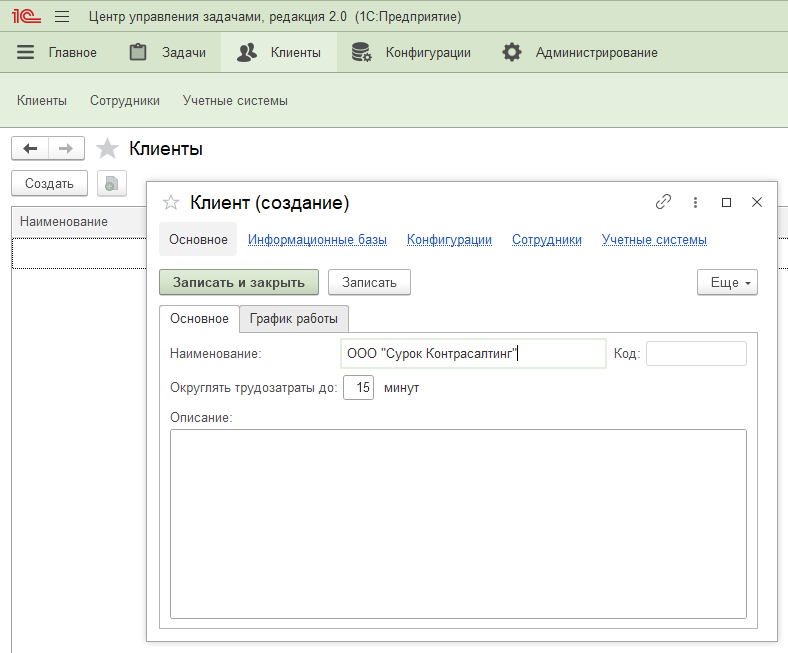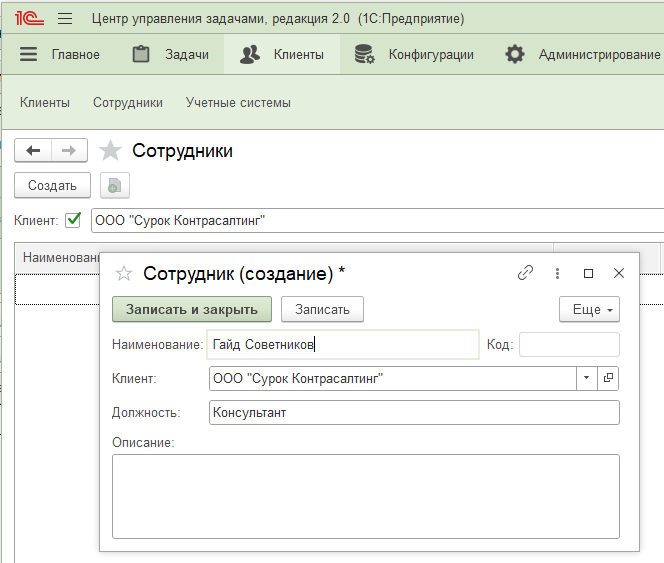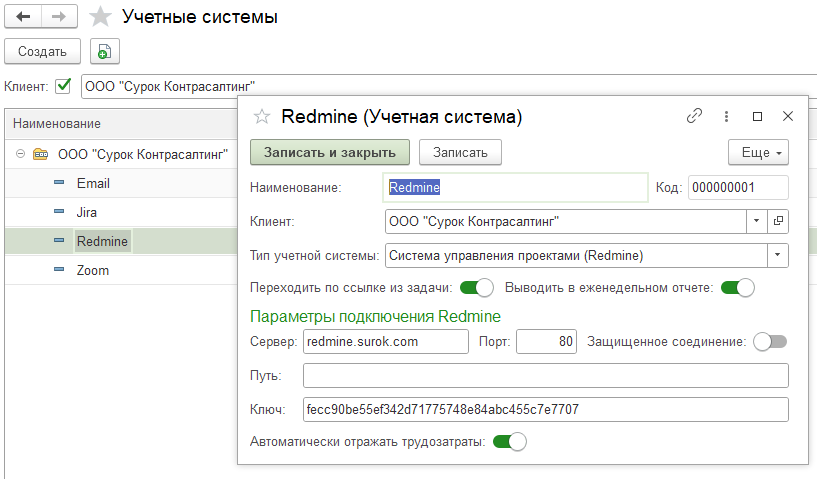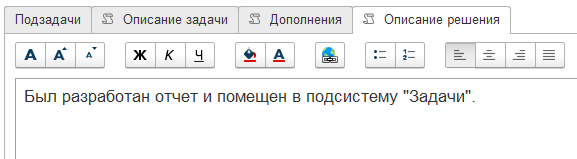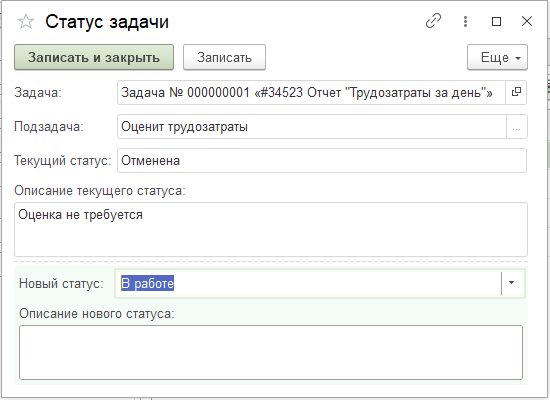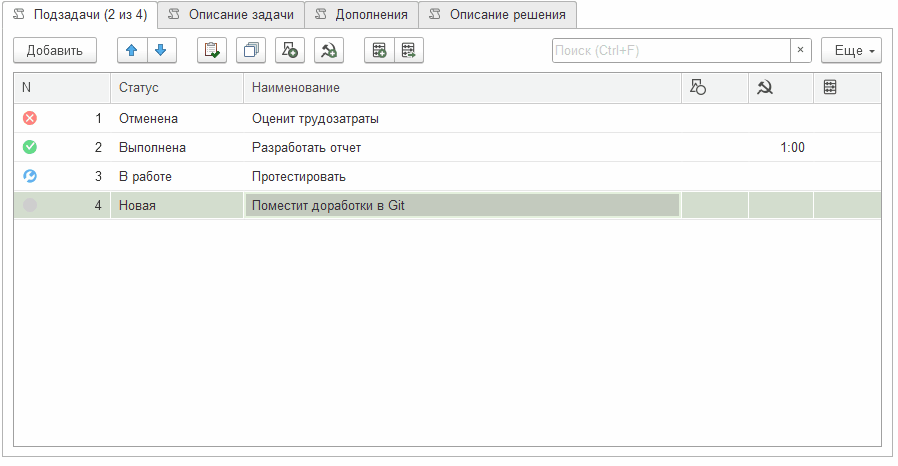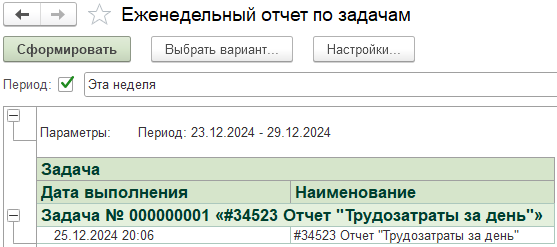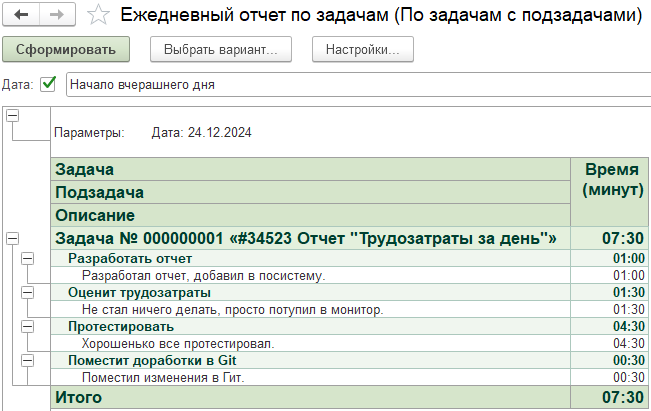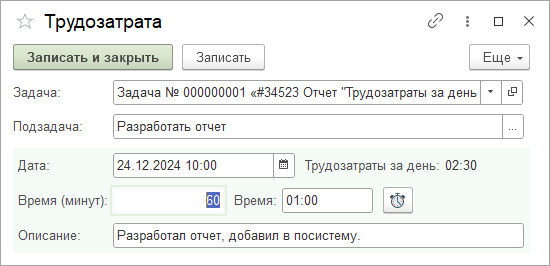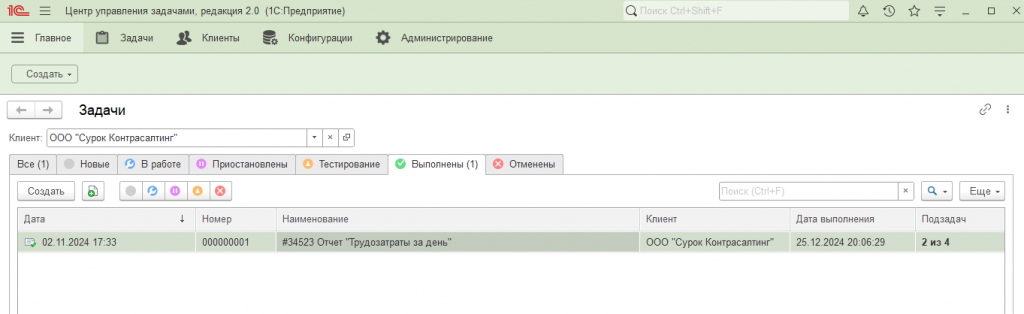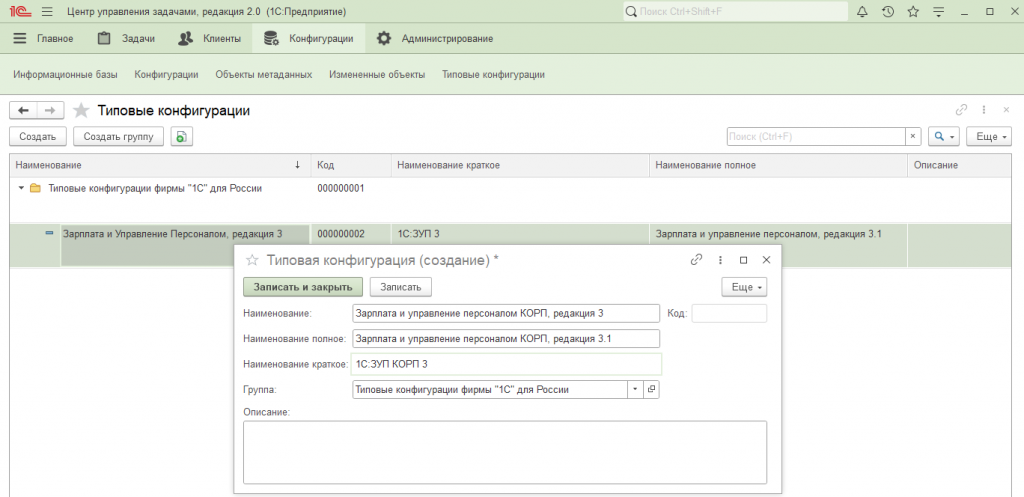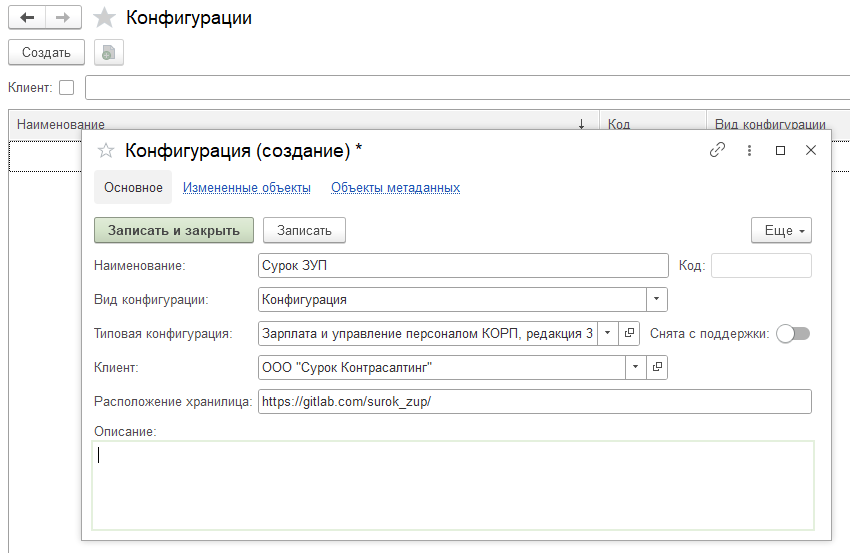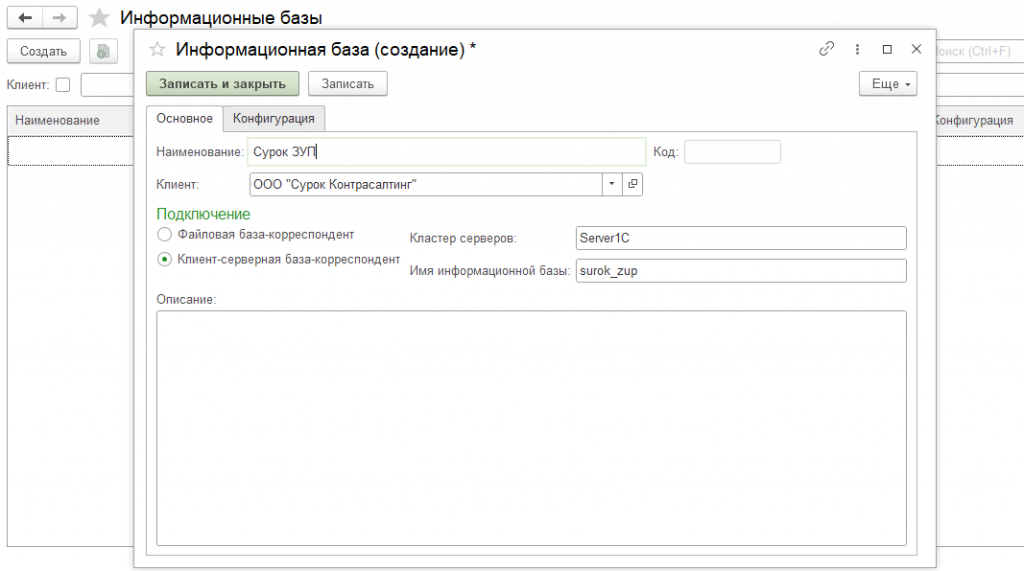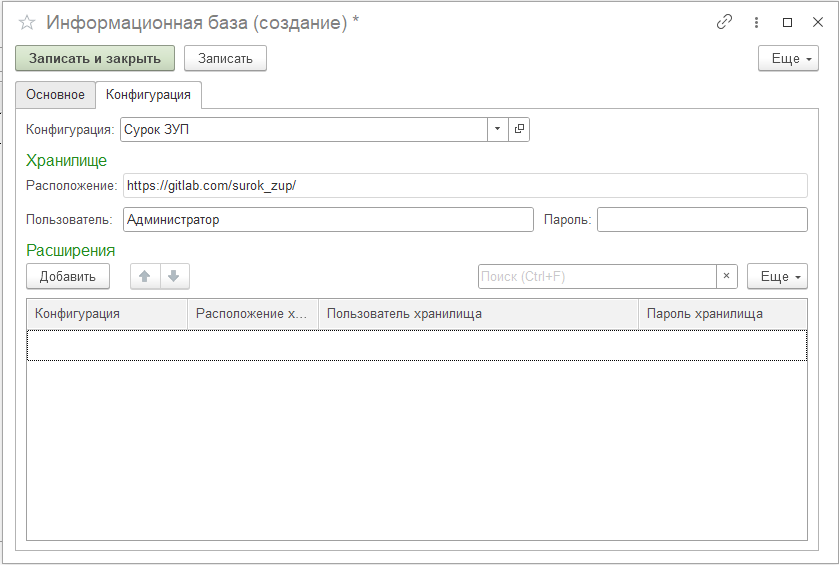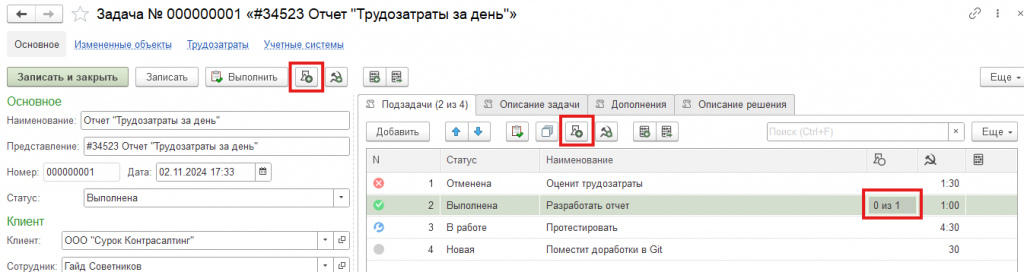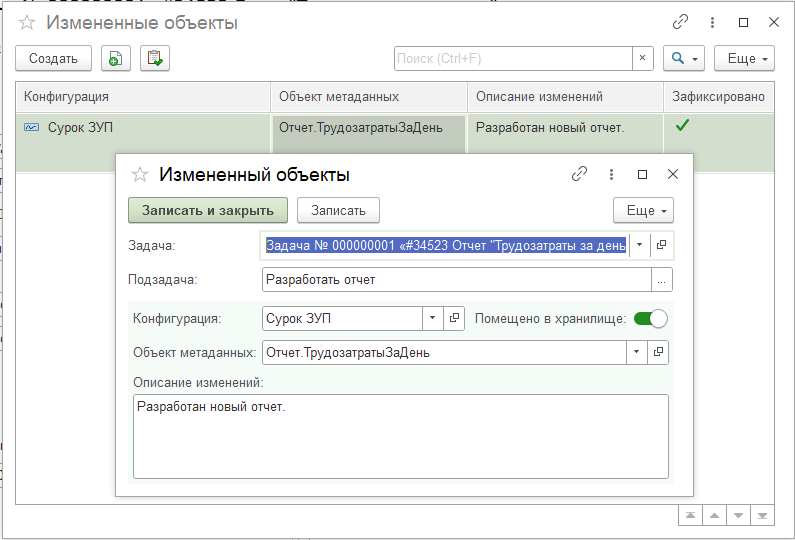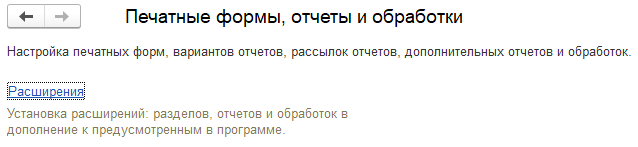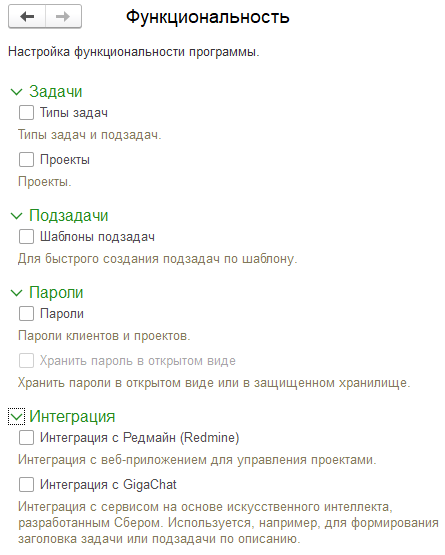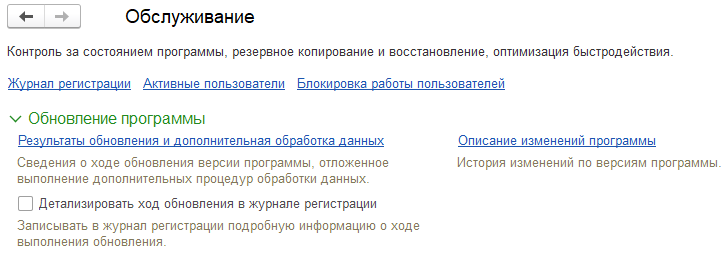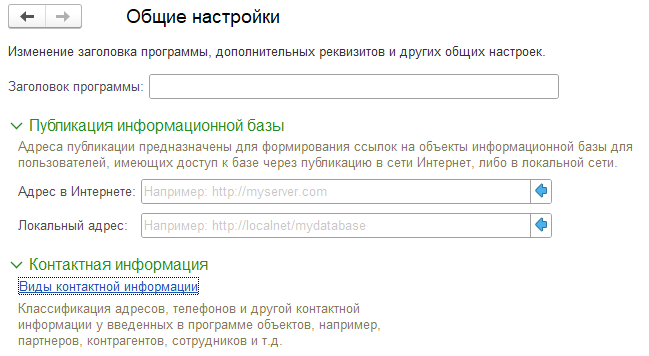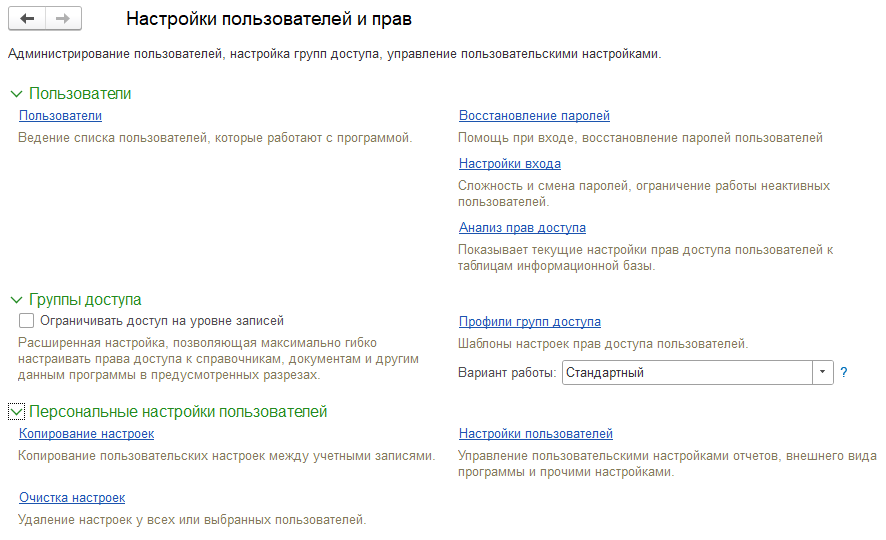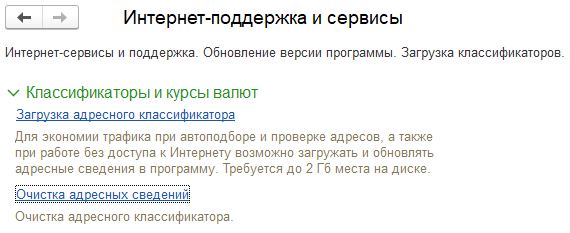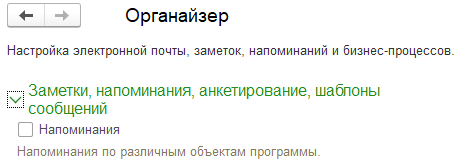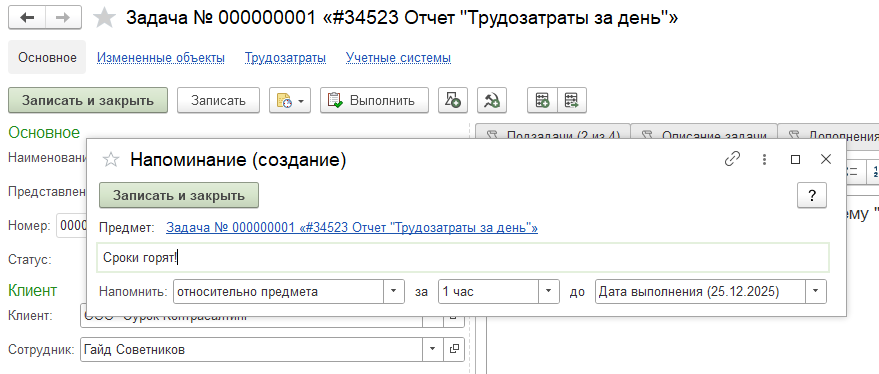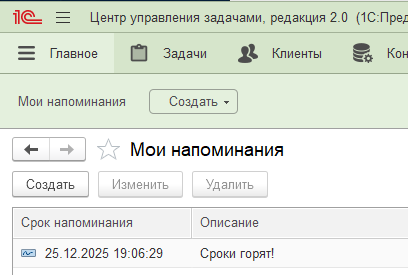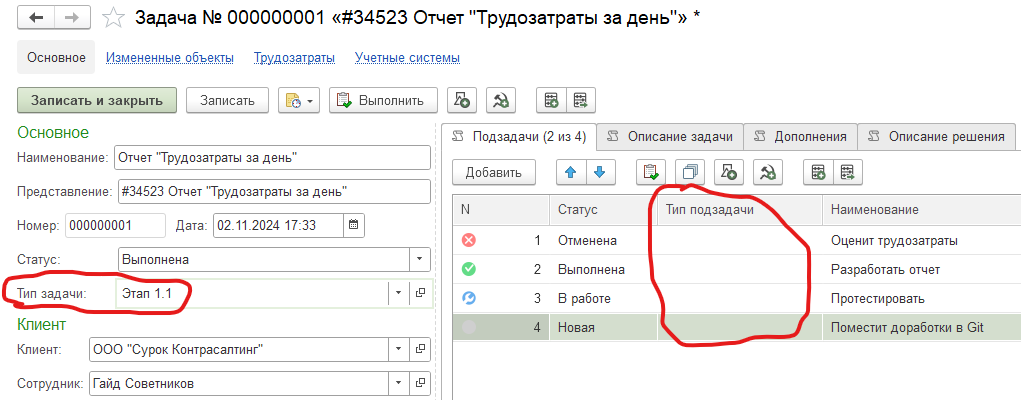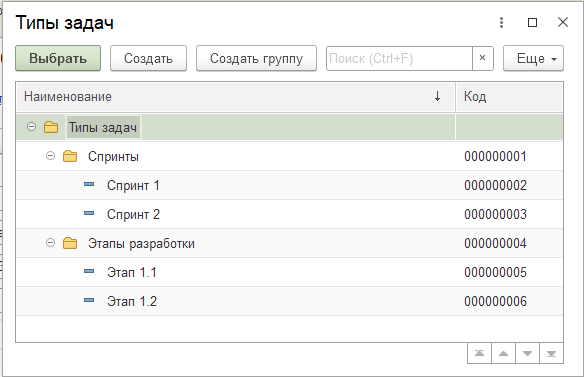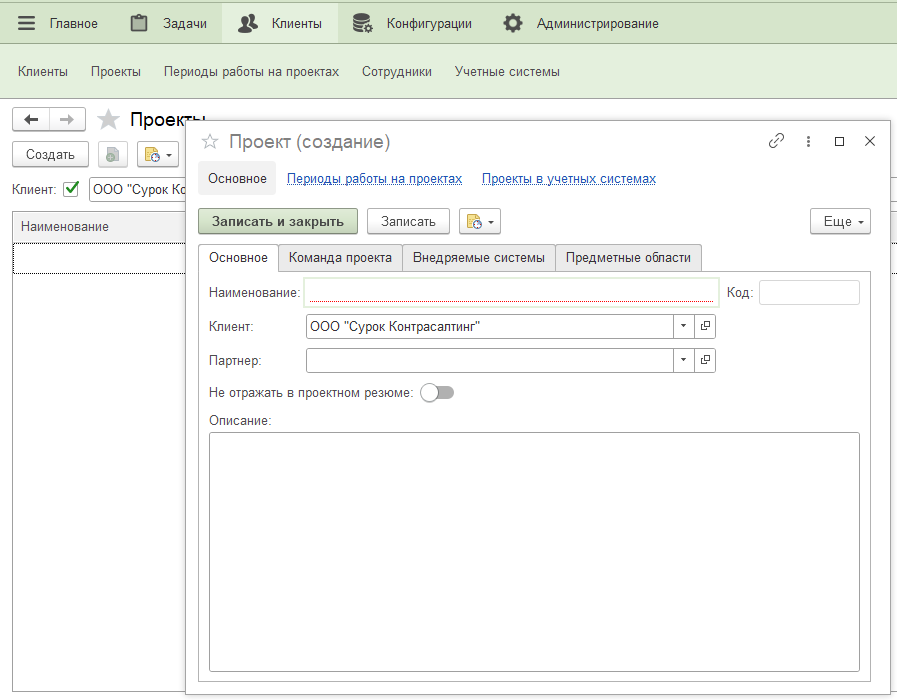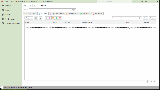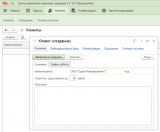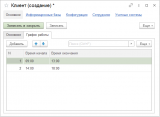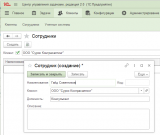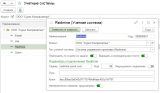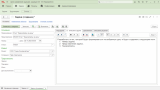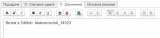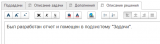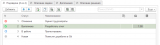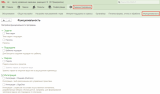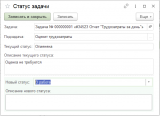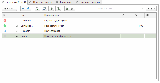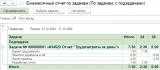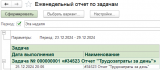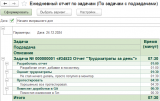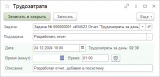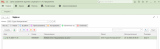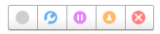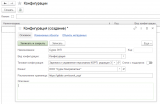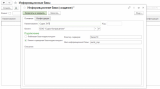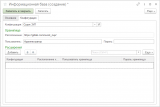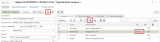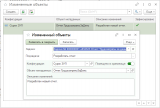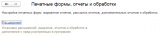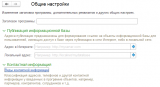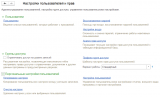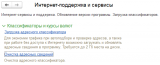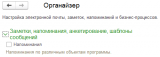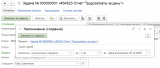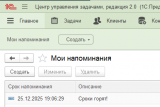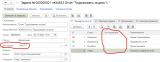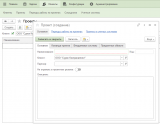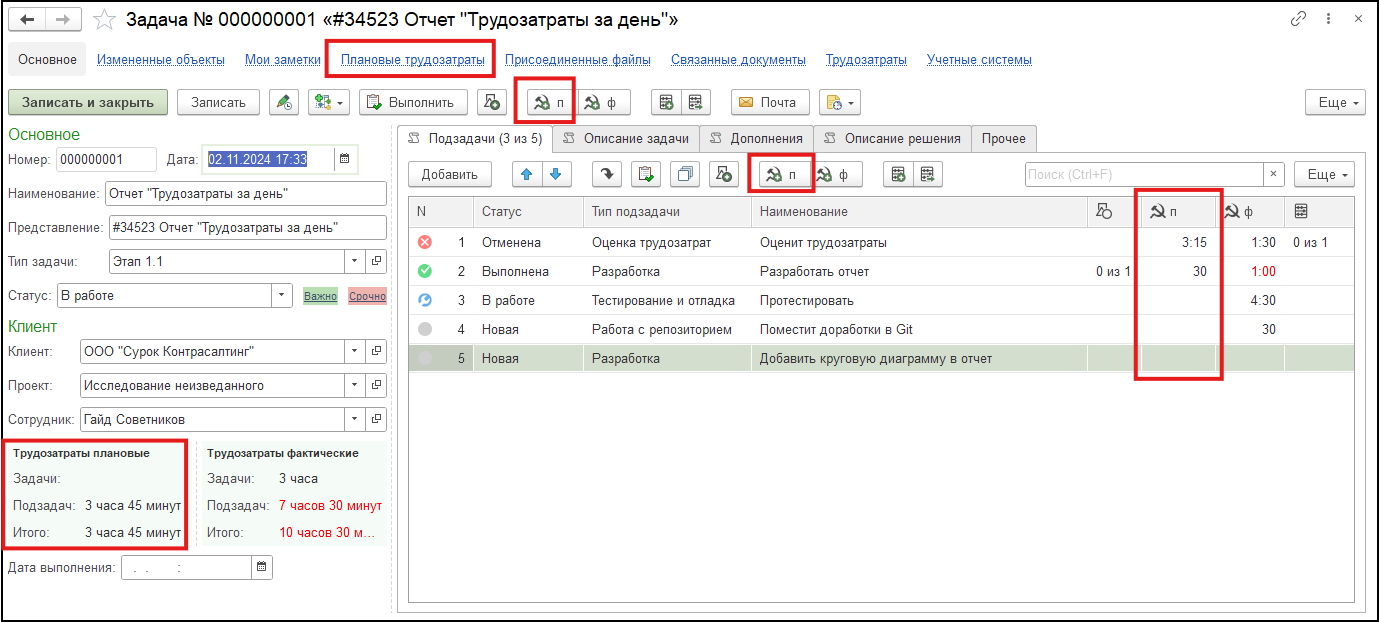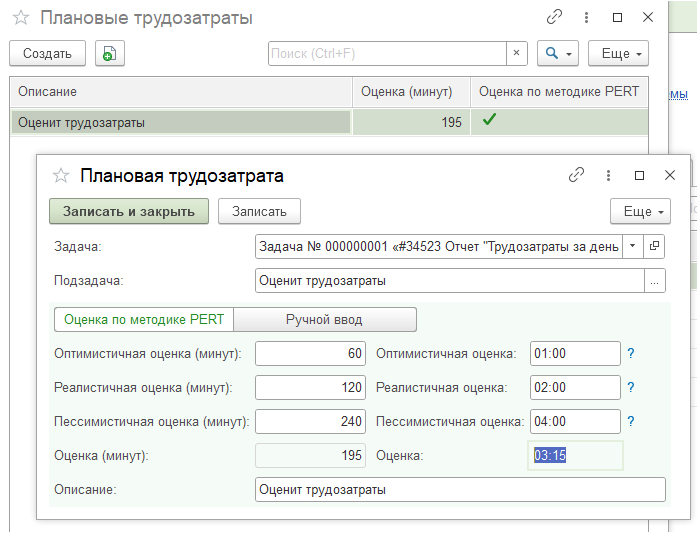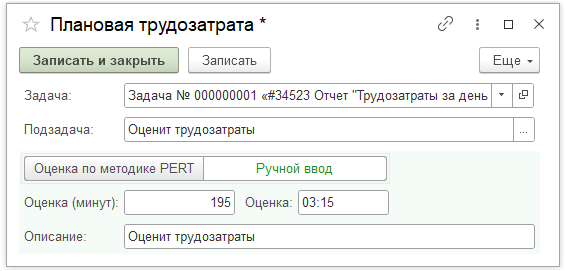В рабочей области начальной страницы размещена форма управления задачами.

В шапке формы расположено поле отбора по клиенту.
Ниже все задачи сгруппированы по статусам. У каждого статуса есть своя иконка. В командной панели каждой группы имеется группа команд, с помощью которых можно легко перемещать одну или несколько задач между статусами.
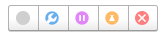
Кроме того, в списке задач отражается количество незавершенных подзадач и общее их количество.

| Номер версии | Дата выхода | Описание | Обновление версии |
|---|---|---|---|
| 2.0.14.2 | 02.09.2025 | Создан файл поставки конфигурации. | - |
| 2.0.15.2 | 08.09.2025 | Библиотека стандартных подсистем обновлена с версии 3.1.6.118 до 3.1.11.269. Добавлены новые подсистемы: - дополнительные отчеты и обработки (возможность добавлять свои) - заметки (замена стикеров на мониторе) - история изменений (хранение истории изменений задач) - контактная информация (телефон, электронная почта сотрудника) - отчеты (администрирование видов отчетов, формы настройки отчетов) - полнотекстовый поиск данных - почта (отправка произвольных данных по электронной почте) - работа с файлами (возможность прикреплять файлы к задаче) - регламентные задания - свойства (дополнительные реквизиты, сведения и метки) - структура подчиненности (связывание задач через реквизит "родительская задача") - удаление помеченных объектов - шаблоны сообщений (шаблоны электронной почты) |
2.0.14.2 |
| 2.0.15.3 | 29.09.2025 | Добавлена новая функциональность "Плановые трудозатраты". Ввод плановой оценки осуществляется для задачи в целом или для каждой подзадачи. Ввести оценку можно либо вручную, либо рассчитать ее по методу PERT (при этом все плановые трудозатраты задачи автоматически пересчитываются). Превышение фактических трудозатрат над плановыми подсвечивается красным цветом. |
2.0.15.2 |
Для обновления версии конфигурации следует использовать режим "Обновление конфигураций".
- Запустите 1С:Предприятие 8 в режиме "Конфигуратор".
- Откройте конфигурацию, для этого в меню "Конфигурация" выберите пункт "Открыть конфигурацию".
- Вызовите режим "Обновление конфигураций", для этого в меню "Конфигурация", подменю "Поддержка", выберите пункт "Обновить конфигурацию".
- В диалоге выбора обновления в качестве источника обновления укажите "Поиск доступных обновлений", после чего выберите нужное обновление в соответствующем списке.
- Если в списке обновлений необходимое обновление отсутствует, то в диалоге выбора обновления в качестве источника обновления укажите "Выбор файла обновления", после чего выберите нужный файл обновления. Файл обновлений 1cv8.cfu находится в каталоге шаблонов (по умолчанию – подкаталог tmplts\ каталога перемещаемых служебных файлов профиля пользователя), в подкаталоге \NicholasMikuslas\TMC2\.
- В окне "Обновление конфигураций" нажмите кнопку "OK" для продолжения обновления конфигурации.
- После завершения будет открыто окно "Конфигурация", содержащее конфигурацию с внесенными изменениями. Выполните сохранение конфигурации.
- Запустите систему 1С:Предприятие в режиме "Предприятие".
- Проследите за выполнением процедур отложенной обработки данных, до их завершения данные в базе могут быть некорректными. Работа пользователей в базе возможна с ограничениями.
При разработке конфигурации была использована Библиотека Стандартных Подсистем от Фирмы 1С, версии 3.1.11.269.
Описание регулярно редактируется и дополняется.
Предложения и пожелания по развитию конфигурации пишите в комментариях.
Вступайте в нашу телеграмм-группу Инфостарт